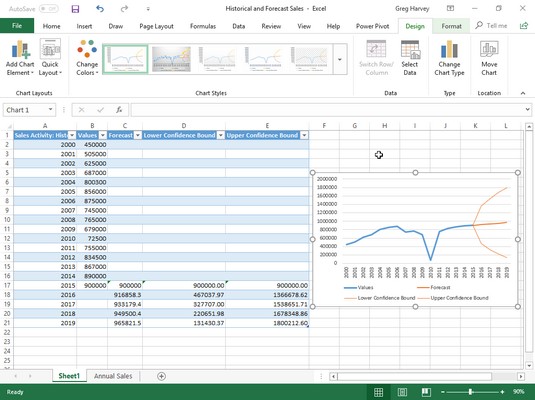Spáblaðseiginleikinn í Excel 2019 gerir það mjög auðvelt að breyta vinnublaði sem inniheldur söguleg fjárhagsgögn í eftirtektarvert sjónrænt spávinnublað. Allt sem þú gerir er að opna Excel vinnublaðið með sögulegum gögnum þínum , staðsetja hólfabendilinn í einni af reitunum og smella síðan á Spáblað hnappinn á Gagnaflipanum á borði (Alt+AFC).
Excel velur síðan öll söguleg gögn í vinnublaðstöflunni í kring (sem venjulega inniheldur dálk fyrir dagsetningar og einn fyrir tengd fjárhagsgögn) á sama tíma og opnar gluggann Búa til spávinnublað.

Að skilgreina valkostina fyrir nýtt línurit sem sýnir sögulega og áætlaða sölu í svarglugganum Búa til spávinnublað.
Sjálfgefið er að Excel 2019 velur línurit til að sýna þróunina í spá sinni, en ef þú vilt geturðu látið forritið nota dálkarit í staðinn. Smelltu einfaldlega á dálkaritstáknið hægra megin við línuritstáknið efst í glugganum Búa til spávinnublað.
Auk þess að velja tegund myndrits sem á að nota í spávinnublaðinu geturðu einnig stjórnað dagsetningunni sem spáritið endar. Þú gerir þetta með því að velja nýja dagsetningu í spáloka textareitnum sem birtist fyrir neðan forskoðun innbyggðu línu- eða dálkatöflunnar. Til dæmis, á myndinni hér að neðan, inniheldur söguleg gagnatafla árssölu fyrir árin 2000 til 2015 og Excel notar þessi gögn sjálfkrafa til að framlengja spálokadagsetningu um fjögur ár til 2019. Ef þú vildir framlengja spána umfram það. dagsetningu, myndirðu einfaldlega slá inn nýtt ár í spáloka textareitinn (eða velja einn með snúningshnöppunum).
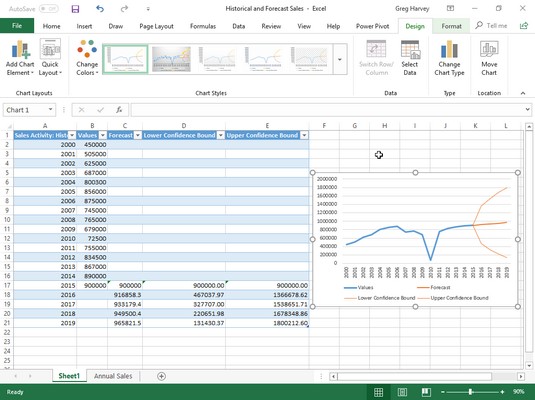
Vinnublað með innfelldu línuriti sem sýnir sögulega sölu og spáð sölu sem búið er til með spáblaðeiginleikanum.
Undir spáloka textareitnum í Búa til spávinnublaði svarglugganum finnurðu Valmöguleikahnapp sem þegar smellt er á hann stækkar svargluggann og inniheldur eftirfarandi valkosti:
- Forecast Start gerir þér kleift að velja upphafsdagsetningu í sögulegum gögnum síðar en þá sem Excel velur sjálfkrafa (sem er fyrsta dagsetningin í vinnublaðatöflunni).
- Öryggisbil gerir þér kleift að velja nýtt öryggi sem Excel notar til að stilla neðri og efri öryggismörk í spánni þegar sjálfgefið línurit er notað.
- Árstíðabundnar breytingar frá Finna sjálfkrafa í Stilla handvirkt valmöguleikann þar sem þú getur slegið inn eða valið nýtt gildi sem gefur til kynna fjölda punkta á gildisviðinu í gagnatöflunni þinni sem eru hluti af endurteknu árstíðabundnu mynstri. Þegar Excel getur ekki sjálfkrafa greint árstíðarsveiflu í vinnublaðsgögnunum þínum, birtist viðvörun sem gefur þér ráð og bendir á að þú veljir Stilla handvirkt valmöguleikahnappinn (og skilur sjálfgefna stillingu á núlli) til að ná betri árangri í spánni.
- Include Forecast Statistics hefur Excel innihalda töflu yfir spánákvæmnimælingar og jöfnunarstuðla í spávinnublaðinu sem fæst.
- Tímalínusvið breytir reitsviðinu sem inniheldur dagsetningargildin í sögulegum gögnum þínum (sjálfgefið velur Excel öll þessi gildi sem það auðkennir í núverandi vinnublaðatöflu).
- Gildissvið breytir reitsviðinu sem inniheldur fjárhagsleg gildi í sögulegum gögnum þínum (sjálfgefið velur Excel öll þessi gildi sem það auðkennir í núverandi vinnublaðatöflu).
- Fylltu út punkta sem vantar Notaðu til að láta Excel fylla sjálfkrafa út hvaða gagnapunkta sem vantar sem það finnur í vinnublaðstöflunni í spátöflunni með því að nota annað hvort innskot eða núll.
- Samanlögð afrit með því að nota breytir tölfræðilegri aðgerð.
Eftir að hafa valið alla valkostina sem óskað er eftir í glugganum Búa til spávinnublað þarftu aðeins að smella á Búa til hnappinn til að láta Excel búa til nýtt spávinnublað. Þetta nýja blað inniheldur sniðsetta gagnatöflu sem sameinar söguleg gögn þín við spágildin sem og innfellt línu- eða dálkarit (fer eftir vali þínu) sem sýnir þróun bæði söguleg gildi og spágildi.
Myndin hér að ofan sýnir glænýja spávinnublaðið sem Excel spáblaðseiginleikinn bjó til með því að nota upprunalegu sögulegu sölugögnin sem sýnd eru hér að ofan eftir að valmöguleikahnappurinn Setja handvirkt var valinn með stillingunni á núlli og valinn gátreitinn Taka með spátölfræði áður en smellt var á Búa til í Búa til spávinnublað svarglugga. Eins og þú sérð setti Excel þetta nýja spávinnublað (sem heitir Sheet1) á undan vinnublaðinu sem inniheldur söguleg gögn (sem heitir Árssala).
Athugaðu að til að birta öll spágildin í nýju sniðuðu gagnatöflunni á myndinni hér að ofan, var innbyggða línuritinu breytt og stærð þess breytt þannig að það passaði vel neðst í hægra horninu áður en skjámyndin var tekin. Ef þú vilt gætirðu fært þetta graf yfir á sitt eigið myndblað áður en þú vistar nýju spátöfluna og myndritið sem hluta af vinnubókinni Sögu- og spásölu.